win10快捷键和游戏冲突怎么办 win10电脑游戏和快捷键冲突怎么解决
更新时间:2021-06-15 09:45:42作者:xinxin
在win10电脑上玩游戏时,由于游戏的操作需要使用到键盘中的许多按键,而系统中经常使用的快捷键就和游戏中某个操作形成了冲突,导致每次在玩游戏时都会弹出一些窗口,那么win10快捷键和游戏冲突怎么办呢?今天小编就来教大家win10电脑游戏和快捷键冲突解决方法。
推荐下载:w10专业版下载
具体方法:
第一步、我们首先需要知道玩游戏和shift键有冲突,是win10系统自带的输入法快捷键导致的,点击开始菜单,选择设置图标,进去windows设置界面之后,点击时间和语言,如下图所示:
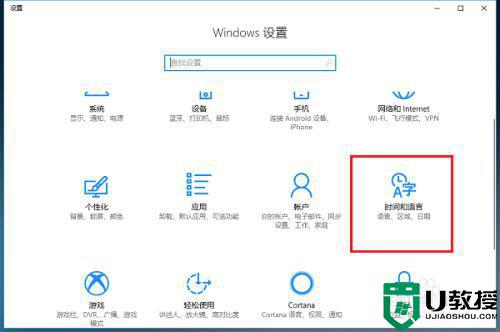
第二步、进去时间和语言设置界面之后,点击区域和语言,选择语言中的选项,如下图所示:
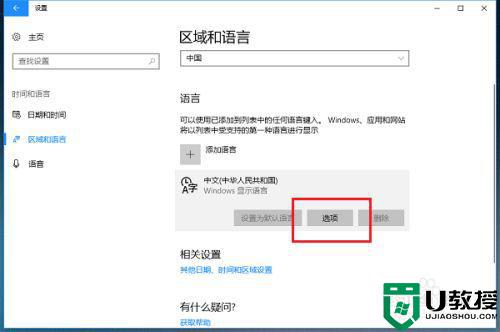
第三步、进去之后,选中系统自带的输入法,点击选项,如下图所示:
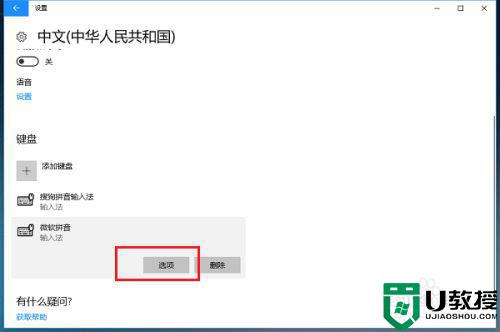
第四步、进去系统自带的输入法界面之后,点击按键,如下图所示:
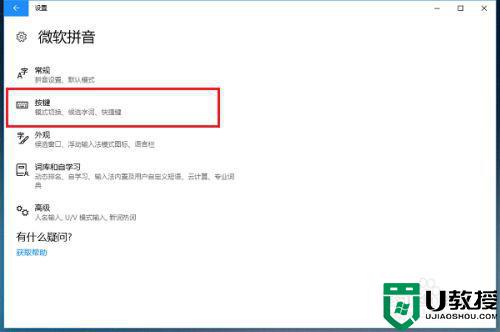
第五步、进去输入法按键界面后,可以看到中/英文模式切换界面,默认是按Shift键进行切换,这是玩游戏shift键冲突的原因,如下图所示:
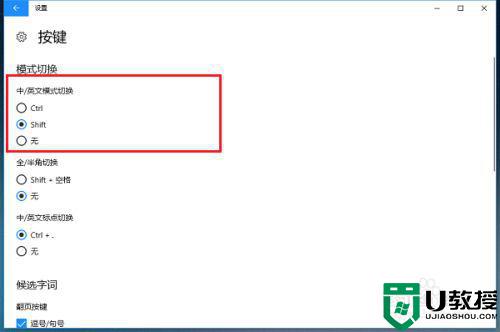
第六步、可以将系统自带输入法的按键中/英文模式切换设置为Ctrl键,也可以直接使用第三方输入法,删除系统自带输入法,如下图所示:
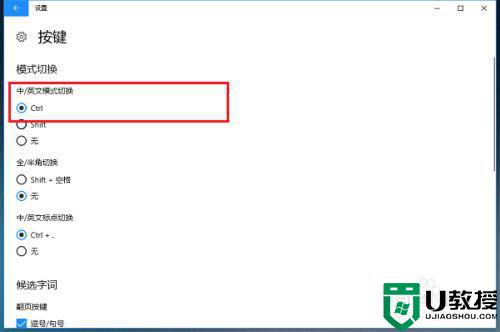
上述就是关于win10电脑游戏和快捷键冲突解决方法了,有出现这种现象的小伙伴不妨根据小编的方法来解决吧,希望能够对大家有所帮助。
win10快捷键和游戏冲突怎么办 win10电脑游戏和快捷键冲突怎么解决相关教程
- win10 f'8快捷键与cad冲突怎么回事 cad快捷键和win10冲突如何处理
- win10怎么消除键盘冲突 win10键盘按键各种冲突如何解决
- win10热键发生冲突怎么解决 win10热键发生冲突的处理方法
- window10跟梦幻西游快捷键冲突怎么解决
- win10蓝牙和wifi冲突怎么办 win10蓝牙与wifi冲突的修复方法
- win10游戏输入法冲突怎么办 win10玩游戏和输入法冲突如何解决
- Win10输入法与游戏按键冲突如何解决 Win10输入法与游戏按键冲突解决技巧
- 电脑截屏的快捷键win10在哪 win10电脑怎么截屏幕快捷键
- 电脑截屏win10快捷键操作方法 电脑win10怎么截屏快捷键
- 截屏快捷键电脑win10是什么 win10截屏快捷键怎么用
- Win11如何替换dll文件 Win11替换dll文件的方法 系统之家
- Win10系统播放器无法正常运行怎么办 系统之家
- 李斌 蔚来手机进展顺利 一年内要换手机的用户可以等等 系统之家
- 数据显示特斯拉Cybertruck电动皮卡已预订超过160万辆 系统之家
- 小米智能生态新品预热 包括小米首款高性能桌面生产力产品 系统之家
- 微软建议索尼让第一方游戏首发加入 PS Plus 订阅库 从而与 XGP 竞争 系统之家
热门推荐
win10系统教程推荐
- 1 window10投屏步骤 windows10电脑如何投屏
- 2 Win10声音调节不了为什么 Win10无法调节声音的解决方案
- 3 怎样取消win10电脑开机密码 win10取消开机密码的方法步骤
- 4 win10关闭通知弹窗设置方法 win10怎么关闭弹窗通知
- 5 重装win10系统usb失灵怎么办 win10系统重装后usb失灵修复方法
- 6 win10免驱无线网卡无法识别怎么办 win10无法识别无线网卡免驱版处理方法
- 7 修复win10系统蓝屏提示system service exception错误方法
- 8 win10未分配磁盘合并设置方法 win10怎么把两个未分配磁盘合并
- 9 如何提高cf的fps值win10 win10 cf的fps低怎么办
- 10 win10锁屏不显示时间怎么办 win10锁屏没有显示时间处理方法

